Greifen Sie auf einfache Weise auf Windows 8.1 Advanced Startup zu
Windows 8 enthält eine erweiterte StartfunktionAuf diese Weise können Sie auf verschiedene Tools zur Fehlerbehebung für Ihr System zugreifen, wenn etwas schief geht. Es enthält Optionen für die Systemwiederherstellung, die Systemabbildwiederherstellung (lesen Sie unbedingt: Erstellen einer Windows 8.1-Systemabbildsicherung), PC-Zurücksetzen und PC-Aktualisierungsoptionen.
So gelangen Sie zum erweiterten Start in Windows 8
Wenn Sie in Windows 8.x zum erweiterten Start gelangen, können Sie auch im abgesicherten Modus starten. Es kann allerdings etwas ärgerlich sein, dorthin zu gelangen.
Um zu den erweiterten Optionen (siehe unten) zu gelangen, müssen Sie die Taste gedrückt halten Verschiebung drücken und gleichzeitig über den Netzschalter auf Neustart klicken.

Verwenden Sie die Befehlszeile
Verwenden Sie die Befehlszeile, anstatt all diese Schritte auszuführen, um zu Advanced Startup zu gelangen! Es ist einfacher als Sie vielleicht denken. Schlagen Windows-Taste + X und wählen Sie Eingabeaufforderung.
Dann eintippen: shutdown.exe / r / o / f / t 00
Wenn Sie die Eingabetaste drücken, wird Ihr System neu gestartet und Sie gelangen direkt zum erweiterten Startbildschirm.
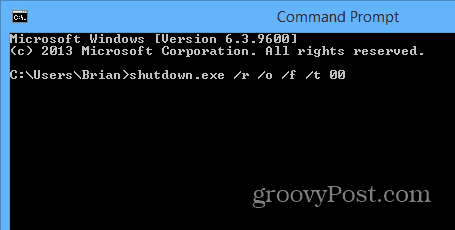
Erstellen Sie eine erweiterte Startverknüpfung
Wenn Sie der Meinung sind, dass Sie regelmäßig auf Advanced Startup zugreifen müssen, können Sie eine Verknüpfung dafür erstellen. Klicken Sie mit der rechten Maustaste auf den Desktop und gehen Sie zu Neu> Verknüpfung.
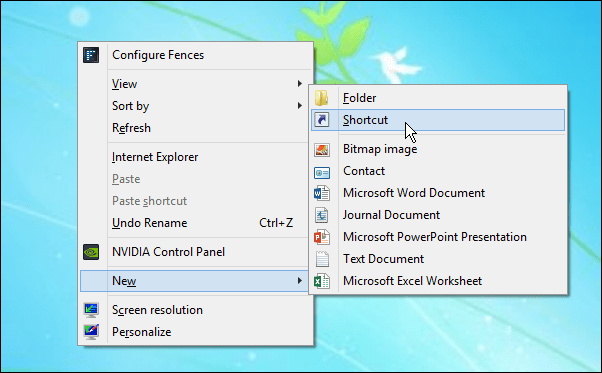
Im nächsten Bildschirm Art: shutdown.exe / r / o / f / t 00 und klicken Sie auf Weiter.
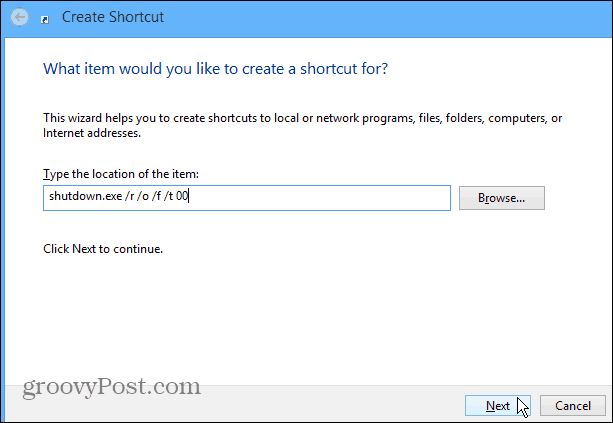
Geben Sie der Verknüpfung einen Namen wie "Erweiterter Start" und klicken Sie auf "Fertig stellen".
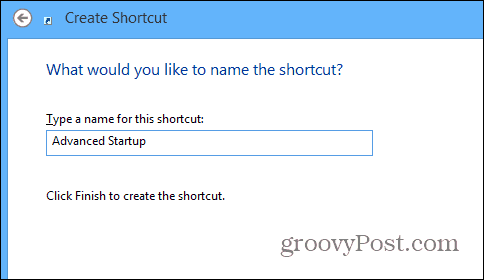
Wenn Sie möchten, können Sie das Symbol ändern, indem Sie mit der rechten Maustaste auf das Symbol klicken und zu wechseln Eigenschaften> Symbol ändern. Ändern Sie es dann in ein Symbol, das standardmäßig in Windows enthalten ist, oder haben Sie möglicherweise etwas anderes, in das Sie es in einem anderen Verzeichnis ändern möchten.
Sobald Sie die Verknüpfung erstellt haben, können Sie sie natürlich in der Taskleiste oder auf dem Startbildschirm anheften, um den Zugriff zu vereinfachen.
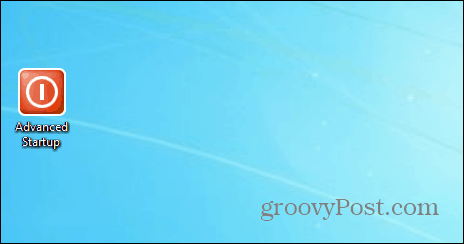
Nachdem Sie die Verknüpfung erstellt haben, können Sie sie anheftenin der Taskleiste oder auf dem Startbildschirm, um einen einfachen Zugriff zu erhalten. Die Verwendung der Befehlszeile oder das Erstellen einer Verknüpfung erleichtert den Zugriff auf die erweiterten Startoptionen erheblich.
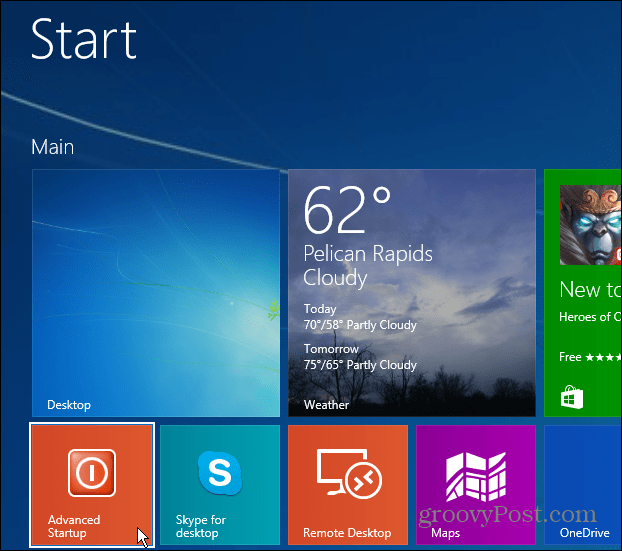
Während wir uns mit dem Erstellen von Verknüpfungen für den Zugriff auf bestimmte Speicherorte und Windows-Dienstprogramme befassen, sind Sie möglicherweise an folgenden Themen interessiert:
- Erstellen Sie eine Verknüpfung zu den Favoriten
- Erstellen Sie eine Verknüpfung zum Starten bestimmter Chrome-Profile
- Erstellen Sie eine Verknüpfung zum Starten des Geräte-Managers
- Erstellen Sie eine Verknüpfung zum Herunterfahren oder Neustarten von Windows
- Erstellen Sie eine Verknüpfung zur Systemwartung
- Erstellen Sie Verknüpfungen zu Speicherorten im Arbeitsplatz oder auf diesem PC










Hinterlasse einen Kommentar